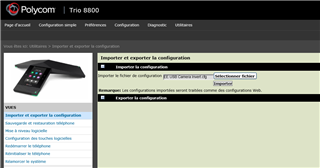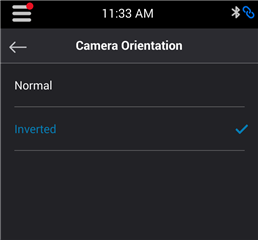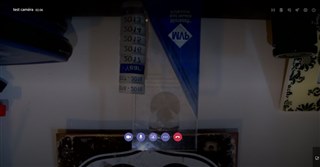Dans certain design de salle de vidéoconférence, la nécessité d'inverser la position de la caméra pour faciliter son installation dans la topologie de la salle peut s'avérer pertinent.
Il est possible d'activer l'inversion de l'image de la caméra Polycom Eagle Eye IV avec un Polycom Trio avec le kit Visual+
Les systèmes Microsoft Teams Room ne permettent pas cette configuration nativement, mais vous pouvez utiliser un polycom Trio avec kit Visual+ pour configurer l'inversion de la caméra, puis ensuite débrancher la caméra pour la connecter au MRS, l'inversion de la caméra restera disponible.
Pour cela, il faut procéder aux étapes suivantes.
1/ Importer les commandes suivantes dans le polycom Trio
Dans l'interface d'administration, naviguer vers Utilities > Import & Export Configuration, et importer le fichier avec les commandes ci-dessous:
<?xml version="1.0" encoding="utf-8" standalone="yes"?>
<changes>
<video video.camera.1.orientation="Inverted" />
</changes>
2/ Activer l'inversion de la caméra
Dans l'interface Polycom Trio Touch, naviguer vers ‘Settings > Basic > Video > Camera Settings > Camera Orientation’
Choisir "Inverted"
Test de conservation du paramètre:
Connexion en usb du Eagle Eye IV sur mon poste de travail
Détection dans mon client Teams et test d'un appel vidéo.
La caméra reste en mode inversée!